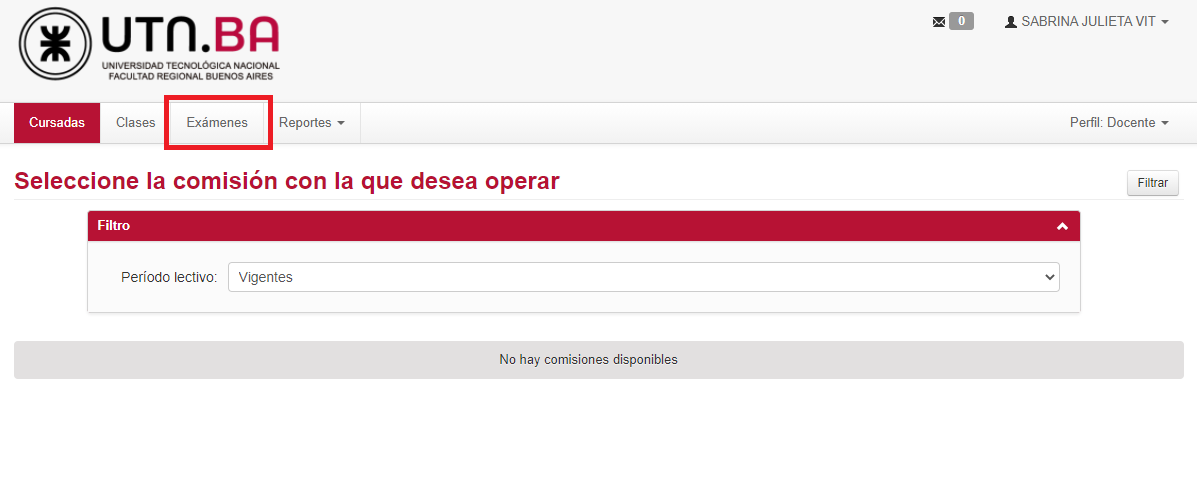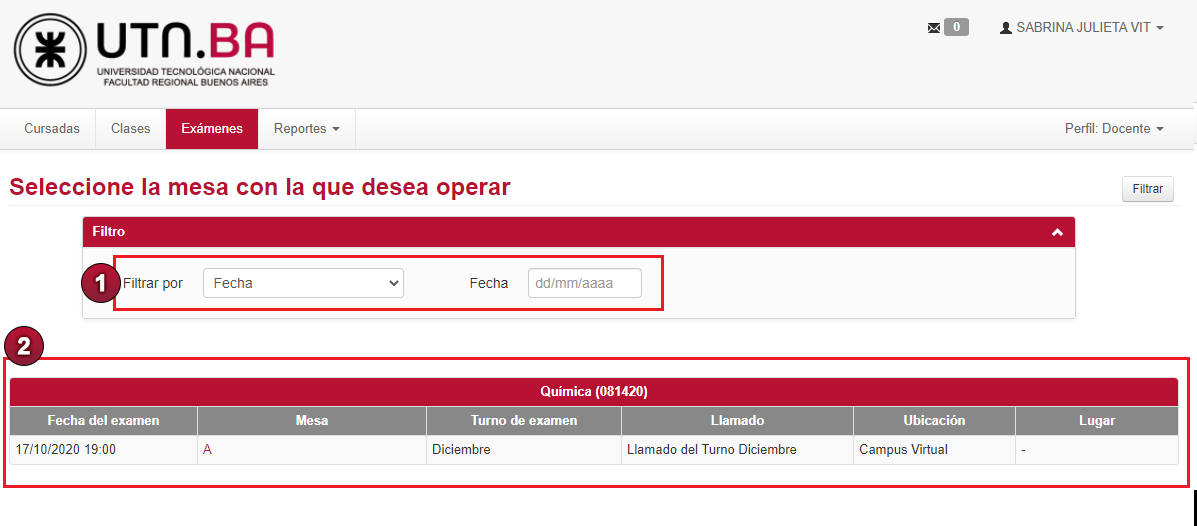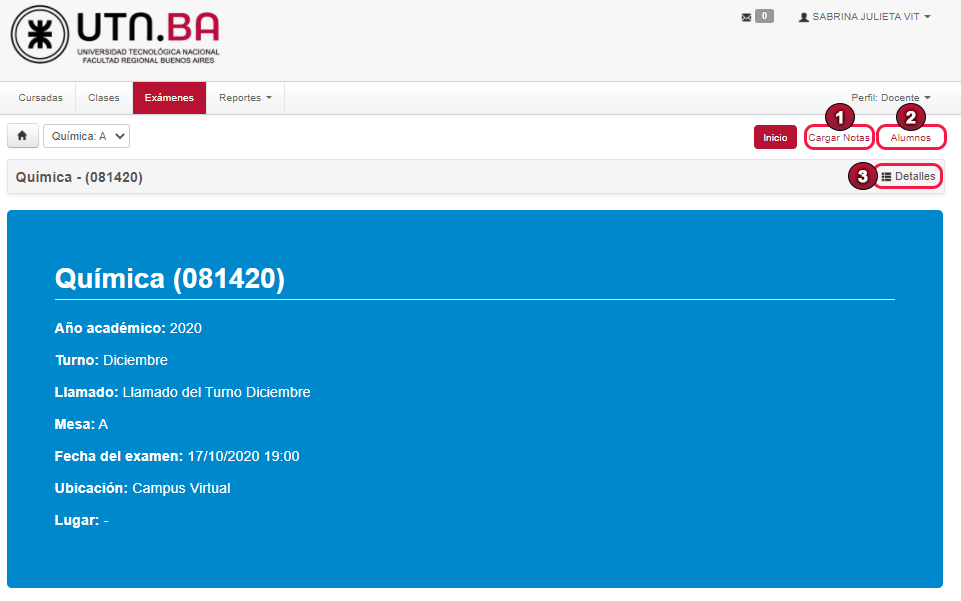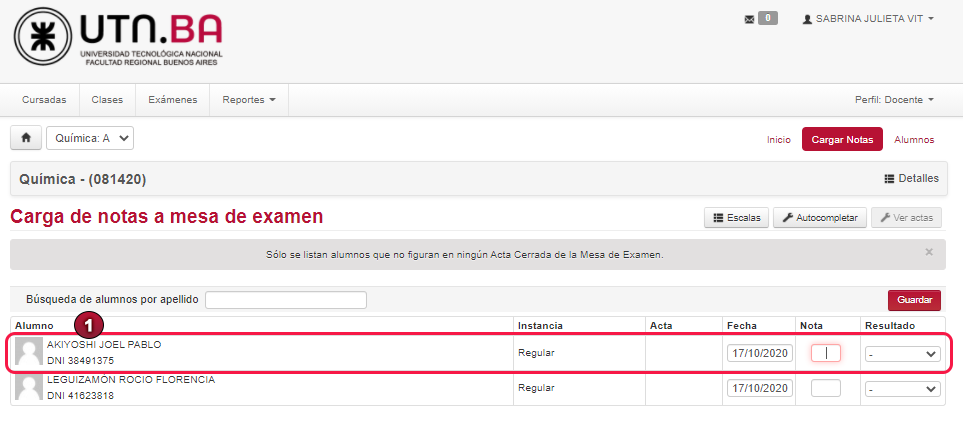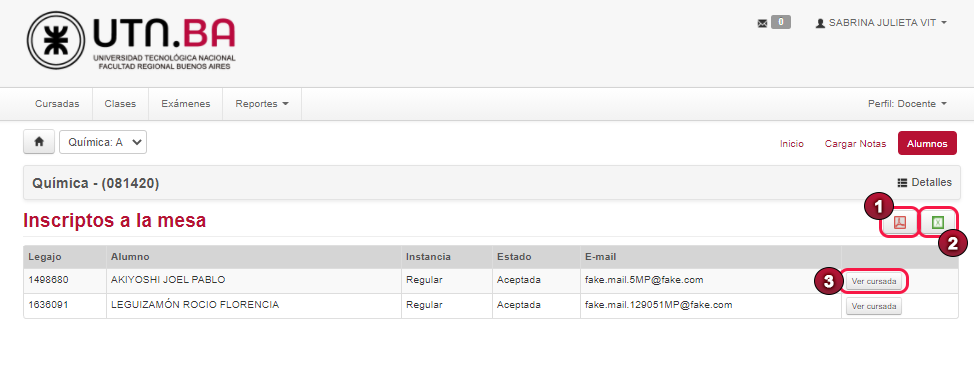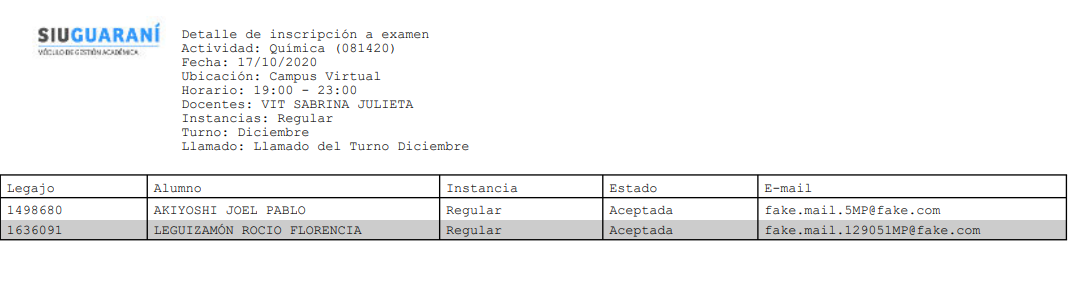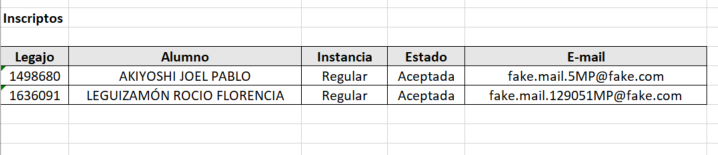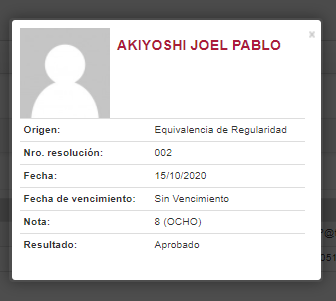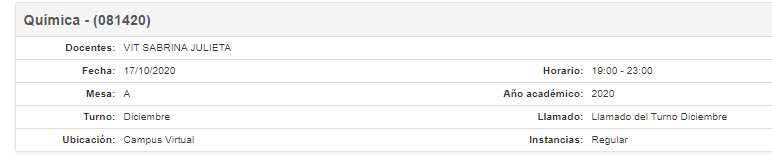Gestionar Exámenes - Autogestión Ingenierías
Objetivo
Mediante este manual los docentes podrán gestionar los exámenes a los cuales están asociados.
Recordar que, en Guaraní, siempre que hablamos de exámenes nos referimos a exámenes finales.
Pre-requisitos
- Docente: Debe estar asociado a un examen
Ubicación en el sistema
Autogestión Grado>> Exámenes
Iniciar Sesión
Como primer paso deberá iniciar sesión en el módulo de autogestión.
Si no sabe como hacer esto o tiene dudas al respecto puede leer el manual de Acceso a Autogestión
Al iniciar sesión podrá visualizar la siguiente pantalla:
Visualizar Exámenes
Deberá ingresar a la solapa Exámenes:
En (1) podrá realizar un filtro por la Fecha del Examen o por un Rango de Fechas.
En (2) podrá visualizar la mesa de examen a la cual está asociada como docente, la misma cuenta con la siguiente información:
- Fecha del examen: se puede ver la fecha en la cual se realizará el examen y la hora de inicio
- Mesa: podrá ver el nombre de la mesa, si presiona en la misma lo va a dirigir a la pantalla que mostramos mas abajo
- Turno de examen: período de tiempo dentro del año académico en el que se definen Llamados o Mesas de Examen
- Llamado: indica el llamado correspondiente
- Ubicación: indica sede en la cual se va a realizar el examen
Cuando presiona en el nombre de la mesa podrá visualizar:
En la pantalla podrá ver los datos de la mesa de examen y además podrá:
(1) Cargar notas a los alumnos inscriptos al examen
(2) Visualizar a los alumnos inscriptos a la mesa
(3) Visualizar mas detalles de la mesa
Cargar notas a los alumnos inscriptos al examen
Para cargar notas a un alumno deberá presionar Cargar Notas y podrá visualizar la siguiente pantalla:
Se listaran todos los alumnos inscriptos al final (1) donde podrá realizar las siguientes acciones:
- Visualizar apellido, nombre y DNI del alumno
- Visualizar tipo de instancia
- Visualizar Nro. de acta (si ya lo tiene cargado)
- Visualizar la Fecha del examen
- Cargar la nota del examen
- Editar el resultado de examen: el mismo puede ser aprobado, reprobado o ausente
Importante: al finalizar la carga de notas debe presionar el botón Guardar
Visualizar a los alumnos inscriptos a la mesa
Para visualizar a los alumnos inscriptos a una mesa deberá presionar en Alumnos y podrá ver la siguiente pantalla:
Se listaran todos los alumnos inscriptos al examen y podrá realizar las siguientes acciones:
(1) Exportar en PDF a los alumnos inscriptos
(2) Exportar en Excel a los alumnos inscriptos
(3) Visualizar los datos de cursada de cada alumno inscripto
Visualizar mas detalles de la mesa
Si presiona en Detalles podrá ver los siguientes datos de la mesa
Dicho ésto ¡damos por culminada la explicación!